 Cass7.1使用操作说明
Cass7.1使用操作说明
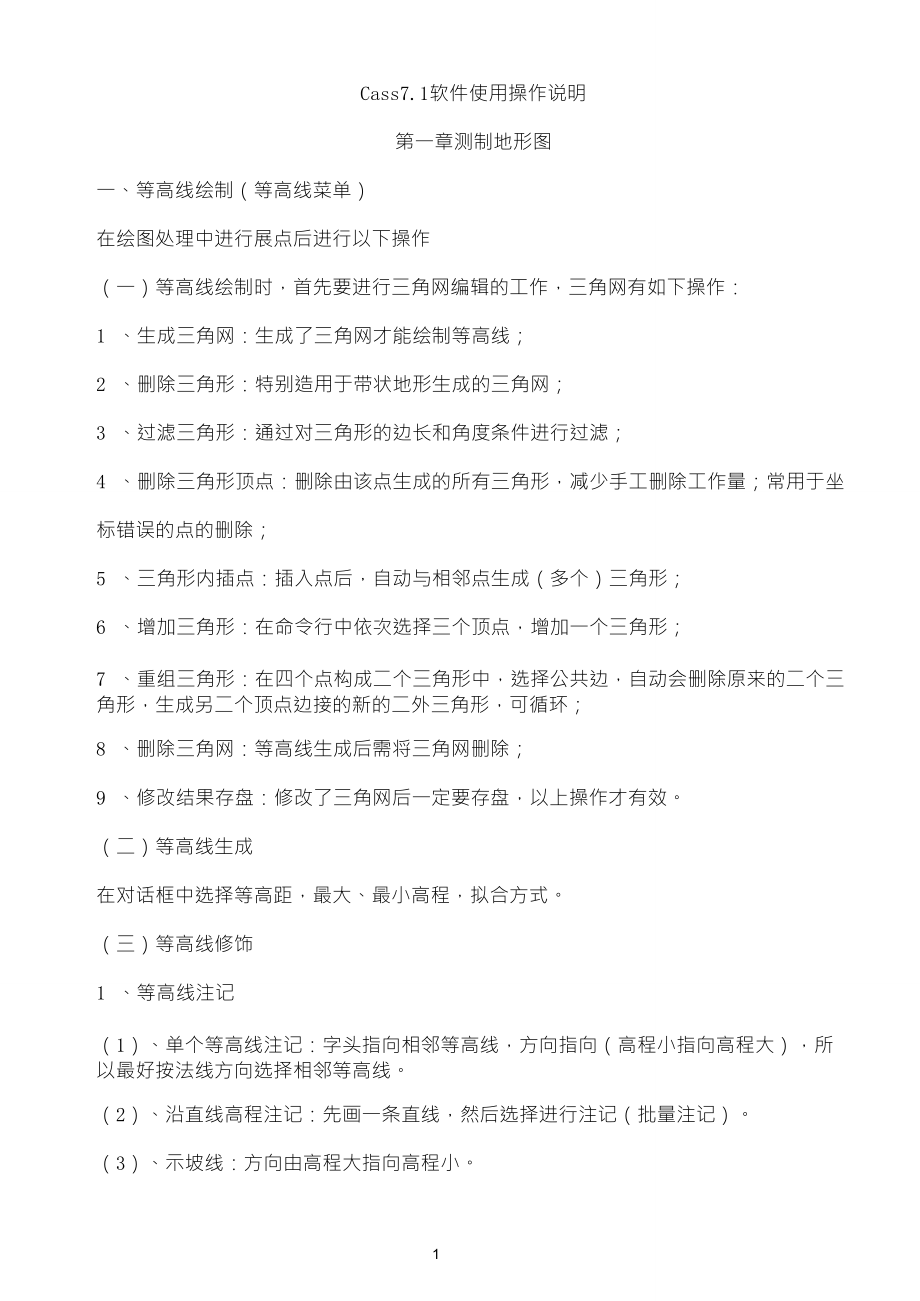


《Cass7.1使用操作说明》由会员分享,可在线阅读,更多相关《Cass7.1使用操作说明(14页珍藏版)》请在装配图网上搜索。
1、Cass7.1软件使用操作说明第一章测制地形图一、等高线绘制(等高线菜单)在绘图处理中进行展点后进行以下操作(一)等高线绘制时,首先要进行三角网编辑的工作,三角网有如下操作:1 、生成三角网:生成了三角网才能绘制等高线;2 、删除三角形:特别造用于带状地形生成的三角网;3 、过滤三角形:通过对三角形的边长和角度条件进行过滤;4 、删除三角形顶点:删除由该点生成的所有三角形,减少手工删除工作量;常用于坐标错误的点的删除;5 、三角形内插点:插入点后,自动与相邻点生成(多个)三角形;6 、增加三角形:在命令行中依次选择三个顶点,增加一个三角形;7 、重组三角形:在四个点构成二个三角形中,选择公共边
2、,自动会删除原来的二个三角形,生成另二个顶点边接的新的二外三角形,可循环;8 、删除三角网:等高线生成后需将三角网删除;9 、修改结果存盘:修改了三角网后一定要存盘,以上操作才有效。(二)等高线生成在对话框中选择等高距,最大、最小高程,拟合方式。(三)等高线修饰1 、等高线注记(1)、单个等高线注记:字头指向相邻等高线,方向指向(高程小指向高程大),所以最好按法线方向选择相邻等高线。(2)、沿直线高程注记:先画一条直线,然后选择进行注记(批量注记)。(3)、示坡线:方向由高程大指向高程小。4 )、沿直线示坡线2 、等高线修剪(1)、批量修剪等高线:修剪穿地物等高线,修剪穿注记符号等高线。(消隐
3、:线条不剪断;剪切:线条剪断)整理处理,手工选择(2)、切除指定二线间等高线(3)、切除指定区间内等高线(4)、等高线滤波(四)绘制三维模型二、编辑与整饰(地物编辑菜单)(一)图形重构地物线变化(符号填充外围界变动,坎线变动)时,符号不跟着变动,用地物编辑菜单的重新生成可以解决这个问题。(二)改变比例尺(三)查看及加入实体编码加入实体编码:先选地物,再选需改变编码的对象,可将该对象改变成该编码(类同格式刷的功能)(三)线型换向(四)编辑坎高(五)修改墙宽第二章测制地籍图包括以下内容:1 、如何绘制地籍图(权属图)2 、如何绘制宗地图3 、如何绘制地籍表格4 、如何管理地籍图中的信息一、绘制地籍
4、图一)生成平面图同绘制地形图一样,先要将野外测点展到屏幕,生成点位,数据文件有纯数据文件和带简码的数据文件,格式:纯数据文件:(点号,X,Y,H)简码数据文件:(点号,简码,X,Y,H)简码数据文件展点号,运用【绘图处理】中的简码识别可以自动连线生成。(二)生成权属信息文件(.QS)1 、通过权属合并【绘图处理】(文件合并)权属文件由两部分合成:坐标数据文件+权属引导文件坐标(界址点)数据方件(.DAT)通常由野外采集数据时获得,权属引导文件(.QS)格式:宗地号,权利人,土地类别,界址点号,界址点号,E(一宗地结束)宗地号,权利人,土地类别,界址点号,界址点号,E(一宗地结束)E(文件结束)
5、在记事本中录入2 、由图形生成选择该项后,命令栏中出现请选择:(1)界址点号按序号累加(2)手工输入界址点号按要求选择,默认选1。弹出的对话框中,输入需生成权属文件(.QS)的文件名,如是已有文件,有覆盖和追加两种,追加是指在原有基础上叠加。输入宗地号,输入权属主,输入地类号,输入点(图面捕捉界址点或点号定位依次输入点名)。完成该宗地,退出或继续下一宗。这样就生成了该宗地的权属文件(依权属文件绘权属图可以在图面上生成该宗地)。3 、由复合线生成4 、直接绘制界址线(在CASS中,“界址线”和“权属线”是同一个概念)。5 、由界址线生成:选择图面界址线生成(.QS)文件6 、权属信息文件合并权属
6、信息文件合并的作用只是将多个权属信息文件合并成一个文件。即将多宗地的信息合并到一个权属信息文件中。这个功能常在需要将多宗地信息汇总时使用。(三)绘权属地籍图1 、手工绘制:直接绘制权属线2 、由权属信息文件生成首先可以利用“地籍成图地籍参数设置”功能对成图参数进行设置。根据实际情况选择适合的注记方式,绘权属线时要作哪些权属注记。如要将宗地号、地类、界址点间距离、权利人等全部注记,则在这些选项前的方格中打上钩,如图4-7所示(具体设置参见参考手册第一章的介绍)。特别要说明的是“宗地内图形”中是否满幅的设置。CASS5.0以前的版本没有此项设置,默认均为满幅绘图,根据图框大小对所选宗地图进行缩放,
7、所以有时会出现诸如1:1215这样的比例尺。有些单位在出地籍图时不希望这样的情况出现。他们需要整百或整五十的比例尺。这时,可将“宗地图内图形”选项设为“不满幅”,再将其上的“宗地图内比例尺分母的倍数”设为需要的值。比如:设为50,成图时出现的比例尺只可能是1:(50*N),N为自然数。(四)图形编辑1 、修改界址点号2 、重排界址点号3 、界址点贺圈修饰选取“地籍界址点圆圈修饰剪切”功能。屏幕在闪烁片刻后即可发现所有的界址点圆圈内的界址线都被剪切,由于执行本功能后所有权属线被打断,所以其他操作可能无法正常进行,因此建议此步操作在成图的最后一步进行,而且,执行本操作后将图形另存为其他文件名或不要
8、存盘。一般来说,在出图前执行此功能。选取“地籍界址点圆圈修饰消隐”功能。屏幕在闪烁片刻即可发现所有的界址点圆圈内的界址线都被消隐,消隐后所有界址线仍然是一个整体,移屏时可以看到圆圈内的界址线。4 、删除无用界址点:此功能可以删除无界址线边接的圆圈。5 、界址点生成数据文件6 、查找指定宗地和界址点:输入后该宗地或界址点居中显示。7 、修改界址线属性8 、修改界址点属性二、宗地属性处理(一)宗地合并宗地合并每次将两宗地合为一宗。选取“地籍成图”菜单下“宗地合并”功能。屏幕提示:选择第一宗地:点取第一宗地的权属线选择另一宗地:点取第二宗地的权属线完成后发现,两宗地的公共边被删除。宗地属性为第一宗地
9、的属性。(二)宗地分割宗地分割每次将一宗地分割为两宗地。执行此项工作前必须先将分割线用复合线画出来。选取“地籍成图”菜单下“宗地分割”功能。屏幕提示:选择要分割的宗地:选择要分割宗地的权属线选择分割线:选择用复合线画出的分割线回车后原来的宗地自动分为两宗,但此时属性与原宗地相同,需要进一步修改其属性。(三)修改宗地属性(四)输出宗地属性三、绘制宗地图单块宗地、批量处理(Cass2008)四、绘制地籍表格界址点成果表,界址点坐标表,以街坊为单位界址点坐标表以街道为单位宗地面积汇总第三章土地详查一、土地详查(一)绘制土地利用图1 、绘制行政区界(县区、乡、村、村民小组)面状行政区线条为蓝色,境界线
10、(从省界到组界)线条为黄色。2 、绘制线状地类。标明线宽3 、绘制零星地类。(二)地类要素属性和拓扑操作1、地类属性修改:选取中要修改属性的地类,在对话框中进行输入修改2、线状地类扩面:(线一面)扩面前扩面后3 、线状地类检查:切割穿越图斑的线状地类4 、图斑叠盖检查5 、分类面积统计(三)统计面积1 、统计图斑面积:直接选中行政区界封闭区域,对区域内所有图斑按地类进行分类统计。2 、统计土地利用面积土地勘测定界的涵义:土地勘测定界(以下简称勘测定界)是根据土地征用、划拨、出让、农用地转用、土地利用规划及土地开发、整理、复垦等工作的需要,实地界定土地使用范围、测定界址位置、调绘土地利用现状、计
11、算用地面积,为国土资源行政主管部门用地审批和地籍管理提供科学、准确的基础资料而进行的技术服务性工作。二、块状工程作业一般流程一)绘制土地勘测定界图绘制境界线(省、市、县区、乡、村、组),生成图斑,图斑加属性(为避免遗漏,用“土地利用搜索无属性图斑”功能全图搜索未加属性的图斑,并居中显示,然后可以用“土地利用图斑加属性”命令为其加属性;如果图面不存在未加属性的图斑,命令行提示:没有发现无属性的图斑。)(二)土地勘测定界图整饰生成图斑后用图斑颜色填充可自动填充颜色图斑符号填充:填充地类符号三、线状工程作业一般流程(一)绘制公路征地边线:逐个绘制、批量绘制(二)线状用地图框:单个加入(剪切)图框、批
12、量加入(剪切)图框四、土地勘测定界成果(一)用地项目信息录入:在对话框中输入信息(二)土地勘测定界报告书(三)电子报盘系统第四章白纸图数字化一、用手扶跟踪法进行老图数字化二、用CASS2008进行扫描矢量化三、用CASSCAN进行扫描矢量化第五章电子平板成图第六章Cass在工程中的应用一、基本几何要素的查询(一)基本几何要素的查询1 、查询指定点坐标2 、查询两点距离及方位(实地距离)3 、查询线长4 、查询实体面积(实体应封闭)5 、计算表面积:先在图中画一计算表面积的封闭区域(复合线),选取计算表面积,生成如图所示的三角网,在命令栏中显示表面积。二、土方量计算(一)DTM法计算土石方DTM
13、法土方计算共有三种方法,一种是由坐标数据文件计算,一种是依照图上高程点进行计算,第三种是依照图上的三角网进行计算。前两种算法包含重新建立三角网的过程,第三种方法直接采用图上已有的三角形,不再重建三角网。下面分述三种方法的操作过程:1. 根据坐标计算(三角网法)(1)用复合线画出所要计算土方的区域,一定要闭合,但是尽量不要拟合。因为拟合过的曲线在进行土方计算时会用折线迭代,影响计算结果的精度。(2)用鼠标点取“工程应用DTM法土方计算根据坐标文件”。(3)提示:选择边界线用鼠标点取所画的闭合复合线弹出如图8-3土方计算参数设置对话框。区域面积:该值为复合线围成的多边形的水平投影面积。平场标高:指
14、设计要达到的目标高程。边界采样间隔:边界插值间隔的设定,默认值为20米。边坡设置:选中处理边坡复选框后,则坡度设置功能变为可选,选中放坡的方式(向上或向下:指平场高程相对于实际地面高程的高低,平场高程高于地面高程则设置为向下放坡)。然后输入坡度值。(l)设置好计算参数后屏幕上显示填挖方的提示框,命令行显示:挖方量=XXXX立方米,填方量=XXXX立方米同时图上绘出所分析的三角网、填挖方的分界线(白色线条)。计算三角网构成详见dtmtf.log文件。(2)关闭对话框后系统提示:请指定表格左下角位置:用鼠标在图上适当位置点击,CASS7.0会在该处绘出一个表格,包含平场面积、最大高程、最小高程、平
15、场标高、填方量、挖方量和图形。二)断面法计算土方量第一步:生成里程文件:先用复合线画一条,作为纵断面线;作业流程:工程应用f生成里程文件f生纵断面线生成f新建(这时命令栏中会提示选择纵断面线,此时选中事先画好的复合线)f生成(生成里程文件.hdm和里程数据文件.dat)。里程数据文件是里程点的坐标及各横断面点的坐标。格式:点号,断面号,Y,X,H第二步:生成纵横断面作业流程:工程应用f断面法土方计算f道路断面(选择参数)f在图面上选取绘制纵、横断面的位置鼠标在图面点选,注意命令栏中的提示第三步:计算土方量:TA填方WA挖方作业流程:工程应用f断面法土方计算f图面土方计算f生成土石方数量计算表有
16、图面生成和生成EXCEL两种,类似生成界址点成果表土石方数量计算表里程中心高(m)填挖横断面积(m*m)填挖平均面积(m*m)填挖距离总数量(m)填(m*m*m)挖K0+0.005.9171.65062.72010627.250K0+10.004.7453.8042.74010427.430K0+20.003.131.69015.851.110158.4511.02K0+30.000.0602.2018.67100186.72K0+40.002.58035.14054.65100546.46K0+50.005074.15089.68100896.82K0+60.006.380105.21011
17、6.291001162.85K0+70.007.430127.360137.251001372.48K0+80.008.410147.140149.181001491.84K0+90.008.590151.230146.491001464.89K0+100.008.20141.750124.351001243.53K0+110.006.610106.96089.15100891.55K0+120.004.81071.35057.21100572.08K0+130.003.1043.07032.69100326.92K0+140.001.67022.320.0211.98100.18119.83
18、K0+150.0000.041.658.820.821088.218.25K0+160.001.917.61024.77010247.740K0+170.003.1731.94041.04010410.390K0+180.004.5150.14063.68010636.80K0+190.006.2677.22093.04010930.390K0+200.008.01108.850107.5400.4143.660K0+200.418.08106.220合计3570.510295.2三、公路曲线设计(一)单个交点处理公路曲线设计f单个交点处理f弹出对话框(输入或图面拾取起点、交点坐标,输入圆曲线
19、R、A,里程点间隔)f生成表格(各里程点及曲线主点坐标及曲线要素)。生成的坐标数据文件格式:1, K0+000.000,89.645,44.427,0.0起点2, K0+020.000,109.489,46.919,0.03, K0+033.452,122.835,48.596,0.0ZY4, K0+040.000,129.193,50.111,0.05, K0+049.160,137.218,54.453,0.0QZ6, K0+060.000,144.500,62.403,0.07, K0+064.868,146.745,66.716,0.0YZ(二)多个交点处理作业流程:公路曲线设计一要素
20、文件录入即生成要素文件(.qx),-要素文件处理即根据生成的要素文件成图重点:生成要素文件(要素文件录入)1 、要素文件名:即要生成的要素文件名(保存为.QX);2 、起点信息:起点坐标(输入或拾取)、里程,起始方位角(度.分秒),起点至第一交点距离;3 、交点信息:插入多个交点点名、半径、偏角,至下点距离(指交点间距离)有偏角法和坐标法两种。三、面积应用(一)长度调整(二)面积调整1 、调整一点(选定点后拖动调整)2 、调整一边(输入目标面积,选定边向内或外平移达到目标面积)3 、在一边调整一点(输入目标面积,选定边靠近点沿直线内或外拉或缩达到目标面积)(三)计算指定范围面积1 、选目标:可
21、逐个点选和框选两种方式(可加青色阴影便于查看选中的统计区域是否正确)。2 、选图层:输入需计算面积的图层,得出该图层所有封闭图形的面积和(可加青色阴影便于查看选中的计算区域是否正确)。3 、选指定图层的目标:先输入图层,再选取目标。可自动筛选不是本图层的目标。(四)统计指定区域面积统计第三项(计算指定范围面积在图面上标注的面积)(五)计算指定点所围成的积第七章数字地图管理一、数字地图管理概述数字地图管理使得CASS由单一的图形系统具有了信息管理功能,特别适合于中、小城市测绘部门对数字地图的管理。数字地图的管理包括图幅信息库操作、图幅显示、图幅列表三大部分。信息库的操作还包括插入(添加)、删除、
22、查找、编辑等。信息库可理解成档案室的图纸档案,信息库的操作就是给图纸建立档案;图纸显示的操作就相当于从信息库(图纸档案室)查找(显示)图纸。二、图幅管理第八章打印全功略开始,选择“文件(L)”菜单下的“绘图输出。”项,进入“打印”对话框。一、普通选项1、设置“打印机/绘图仪”框首先,在“打印机配置”框中的“名称(M):”一栏中选相应的打印机,然后单击“特性”按钮,进入“打印机配置编辑器”(A)在“端口”选项卡中选取“打印到下列端口(P)”单选按钮并选择相应的端口。(B)在“设备和文档设置”选项卡中。A)选择“用户定义图纸尺寸与标准”分支选项下的“自定义图纸尺寸”。在下方的“自定义图纸尺寸”框中
23、单击“添加”按钮,添加一个自定义图纸尺寸。(1)、进入“自定义图纸尺寸-开始”窗,点选“创建新图纸”单选框,单击“下一步”按钮;(2)、进入“自定义图纸尺寸-介质边界”窗,设置单位和相应的图纸尺寸,单击“下一步”按钮;(3)、进入“自定义图纸尺寸-可打印区域”窗,设置相应的图纸边距,单击“下一步”按钮;(4)、进入“自定义图纸尺寸-图纸尺寸名”,输入一个图纸名,单击“下一步”按钮;(5)、进入“自定义图纸尺寸-完成”,单击“打印测试页”按钮,打印一张测试页,检查是否合格,然后单击“完成”按钮;B)选择“介质分支选项下的“源和大小。在下方的“介质源和大小”框中的“大小(Z)”栏中选择的以定义过的
24、图纸尺寸。C)选择“图形”分支选项下的“矢量图形”。在“分辨率和颜色深度”框中,把“颜色深度”框里的单选按钮框置为“单色(M)”,然后,把下拉列表的值设置为“2级灰度”,单击最下面的“确定”按钮。这时,出现“修改打印机配置文件”窗,在窗中选择“将修改保存到下列文件”单选钮。最后单击“确定”完成。2 、把“图纸尺寸”框中的“图纸尺寸”下拉列表的值设置为先前创建的图纸尺寸设置。3 、把“打印区域”框中的下拉列表的值置为“窗口”,下拉框旁边会出现按钮“窗口”,单击“窗口(0_)”按钮,鼠标指定打印窗口。4 、把“打印比例”框中的“比例(S):”下拉列表选项设置为“自定义”,在“自定义:”文本框中输入
25、“1”毫米=“0.5”图形单位(1:500的图为“0.5”图形单位;1:1000的图为“1”图形单位,依此类推。)。二、更多选项点击“打印”对话框右下角的按钮“”,展开更多选项,如图10-6。1 、在“打印样式表(笔指定)”框中把下拉列表框中的值置为“monochrom.cth”打印列表(打印黑白图)。2 、在“图形方向”框中选择相应的选项。三、单击“预览(P)”按钮对打印效果进行预览,最后单击“确定”按钮打印。第九章常用快捷命令CASS2008系统AutoCAD系统DD通用绘图命令A画弧(ARC)V查看实体属性C画圆(CIRCLE)5 加入实体属性CP拷贝(COPY)F图形复制(类似格式刷)E删除(ERASE)RR符号重新生成L画直线(LINE)H线型换向PL画复合线(PLINE)KK查询坎高LA设置图层(LAYER)X多功能复合线LT设置线型(LINETYPE)B自由连接M移动(MOVE)AA给实体加地物名P屏幕移动(PAN)T注记文字Z屏幕缩放(ZOOM)FF绘制多点房屋R屏幕重画(REDRAW)SS绘制四点房屋PE复合线编辑(PEDIT)W绘制围墙K绘制陡坎XP绘制自然斜坡G绘制高程点D绘制电力线I绘制道路N批量拟合复合线O批量修改复合线高WW批量改变复合线宽Y复合线上加点J复合线连接Q直角纠正14
- 温馨提示:
1: 本站所有资源如无特殊说明,都需要本地电脑安装OFFICE2007和PDF阅读器。图纸软件为CAD,CAXA,PROE,UG,SolidWorks等.压缩文件请下载最新的WinRAR软件解压。
2: 本站的文档不包含任何第三方提供的附件图纸等,如果需要附件,请联系上传者。文件的所有权益归上传用户所有。
3.本站RAR压缩包中若带图纸,网页内容里面会有图纸预览,若没有图纸预览就没有图纸。
4. 未经权益所有人同意不得将文件中的内容挪作商业或盈利用途。
5. 装配图网仅提供信息存储空间,仅对用户上传内容的表现方式做保护处理,对用户上传分享的文档内容本身不做任何修改或编辑,并不能对任何下载内容负责。
6. 下载文件中如有侵权或不适当内容,请与我们联系,我们立即纠正。
7. 本站不保证下载资源的准确性、安全性和完整性, 同时也不承担用户因使用这些下载资源对自己和他人造成任何形式的伤害或损失。
